5 GHz Wi-Fi frekansı, çok az veya hiç parazitsiz daha yüksek bir veri aralığı sunma eğilimindedir. Birçok uzman, daha güçlü bir bağlantı sağladığını ve 2.4 GHz Wi-Fi yerine bu bandı seçmenizi tavsiye ettiğini iddia ediyor, özellikle yönlendiriciler yanındaysa. Ancak, 5 GHz ağı iPhone'unuz için mevcut mu? Eğer öyleyse, bu bağlantıyı nasıl kurarsınız? Bugün öğreneceksin!

İPhone'unuzdaki 5 GHz Wi-Fi ağına nasıl bağlanır?
İPhone'unuz sorunsuz 5 GHz kablosuz ağa bağlanabilmelidir . 5 GHz bandının işlemi diğer ağlarla aynıdır. Telefonunuzdaki ayarlara gitmeli ve ardından Wi-Fi'yi seçmelisiniz. Telefonunuz size mevcut ağların listesini gösterecektir. Bağlanmak istediğiniz 5 GHz Wi-Fi'yi gördüğünüzde, üzerine tıklayın ve şifrenizi girmeniz yeterlidir. İPhone'unuz şimdi ağa bağlanmalıdır.
İPhone'unuz 5 GHz Wi-Fi ağını algılayamıyorsa ne yapmalı?
Telefonunuzdaki 5 GHz ağını algılama sorunları mı yaşıyorsunuz? Bunun birkaç nedeni var. Onları keşfedelim.
İPhone'unuz 5 GHz frekans bandıyla bile uyumlu mu?
5 GHz Wi-Fi'ye bağlanamamanızın ana nedenlerinden biri, modelinizin grupla uyumlu olmamasıdır. Sonuç olarak, telefonunuz ağı algılamıyor. Yine de, her yeni iPhone modelinin 5 GHz bandıyla çalışabileceği için bu pek olası değil. Öte yandan, iPhone, iPhone 3G ve 3GS ve iPhone 4 ve 4S gibi modeller değil. Böylece, bu eski telefonlardan birine sahipseniz, 5 GHz kablosuz ağa bağlanamazsınız.
Uyumsuz bir ağa bağlanmaya çalışırken zamanınızı boşa harcamadığınızdan emin olmak için, 5 GHz bandıyla çalışan her iPhone modelinin listesi:
- iPhone 5, 5c ve 5s
- İPhone 6, 6 Plus, 6s ve 6s Plus
- iPhone SE
- İPhone 7 ve 7 Plus
- iPhone 8 ve 8 Plus
- iPhone X, XS, XS Max ve XR
- iPhone 11, 11 Pro ve 11 Pro Max
- İPhone 12, 12 Mini, Pro ve Pro Max
- iPhone 13, 13 Mini, Pro ve 13 Pro Max
Ayarlarınız algılama sorununa neden oluyor mu?
Telefonunuzun ağı algılamasını kolaylaştırmak için yönlendiricinizin ayarlarını biraz patlatmanız gerekebilir. Neyse ki, tüm süreç oldukça basit ve sizi on dakikadan uzun sürmeyecek.
Yönlendiricinizin ayarlarını değiştirmek için yönlendiriciler yapılandırma sayfasını ziyaret etmelisiniz. Ardından, Kablosuz Ayarlar bölümünü bulmanız gerekir. 802.11 bandının altında, 2.4 GHz'den 5 GHz'e geçebilirsiniz. Ardından cihazınızı 5 GHz ağına bağlamayı deneyebilirsiniz.
Bant direksiyon seçeneği etkinse, devre dışı bırakmak isteyebilirsiniz. Bu seçenek hem mevcut bantları (2.4 ve 5 GHz) birleştirir hem de aygıtları otomatik olarak bir veya diğer banta bağlar. Dolayısıyla, ağa bağlanan bir cihaz 5 GHz bandını desteklerse, yönlendirici bağlantıyı 5 GHz Wi-Fi'ye zorlar. Cihaz 5 GHz bandını desteklemiyorsa, 2.4 GHz Wi-Fi'ye bağlanacaktır.
Wi-Fi'ye bağlanırken iki ayrı Wi-Fi ağı (2.4 GHz ve 5 GHz) görmeyeceksiniz-sadece bir Wi-Fi ağ adı göreceksiniz. Bu seçeneği devre dışı bıraktığınızda, biri 2.4 GHz ağı için, diğeri 5 GHz ağı için iki ayrı ağ adı alırsınız.
Ayrıca, çift bant yönlendiricinizin iki farklı ağ adı (SSID) yayınladığından emin olun-2.4 GHz Wi-Fi ve 5 GHz Wi-Fi için aynı adı kullanmayın.
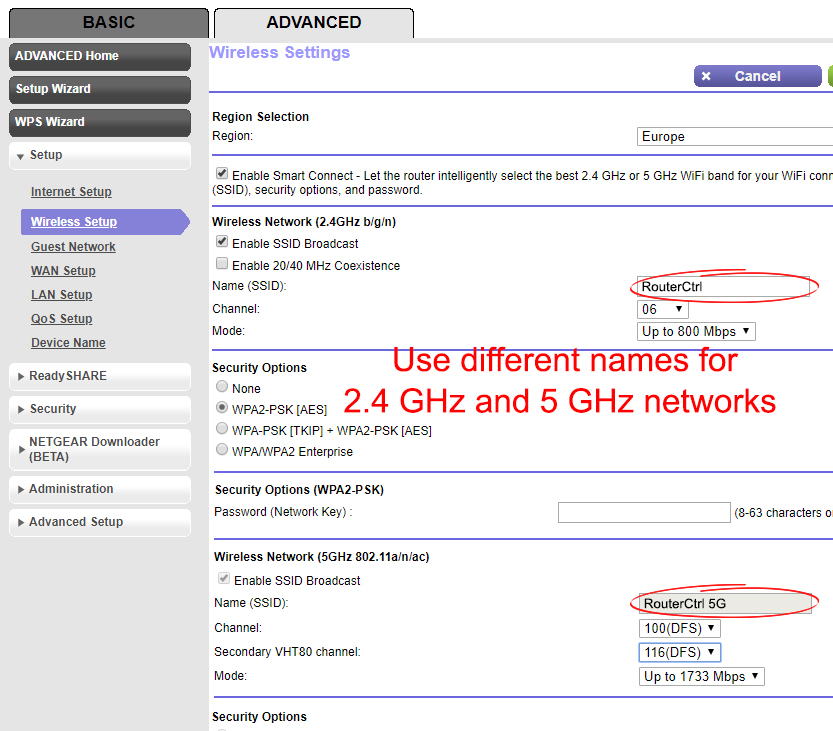
Telefonunuzun hala kablosuz ağı algılamaması durumunda, yönlendiriciler ayarlarına bir kez daha gitmelisiniz . Orada, Wi-Fi Chanel bölümüne gitmelisiniz. Farklı bir Wi-Fi kanalı seçmek, bağlantıyı zayıflatabilecek herhangi bir paraziti kaldırmanızı sağlar.
Sizinle yönlendirici arasındaki mesafe suçlanacak mı?
5 GHz ağı, sağladığı sinyalin gücü ile ünlüdür. Bununla birlikte, ana dezavantajı, cihazınız yönlendiriciden çok uzakta olduğunda güçlü bir internet bağlantısı sağlayamamasıdır. Bu nedenle birçok uzman, yönlendiriciden daha uzaktayken 2.4 GHz bandını kullanmanızı önerir.

Bunun yerine 5 GHz bandına gerçekten bağlanmak istiyorsanız, yönlendiriciye yaklaşmanız gerekir. Ardından, ağa bir kez daha bağlanmayı denemelisiniz.
Cihazlarınız eski bir yazılımda mı çalışıyor?
Eski ürün yazılımı, cihazların bağlantı ile ilgili sorunları olmasının en yaygın nedenleri arasındadır. Bu nedenle, sorunu azaltmak için ilk göreviniz, iPhone'unuz için herhangi bir yazılım güncellemesi olup olmadığını kontrol etmek olacaktır. Daha sonra telefonunuzu güncelleyebilir ve kablosuz ağa bağlanmayı deneyebilirsiniz.
Bir iPhone nasıl güncellenir
https://www.youtube.com/watch?v=csjaeyvruy
Benzer şekilde, yönlendiriciniz modası geçmiş ürün yazılımı üzerinde çalışması durumunda düzgün çalışmakta zorlanabilir. Bu cihazların çoğu otomatik olarak güncellenebilir ve kendi başlarına sıfırlanır. Ancak bu durum her zaman böyle olmak zorunda değil , özellikle de Wi-Fi'niz bir süre çalışmıyorsa.
Yönlendirici ürün yazılımını manuel olarak güncellemek için, yönlendirici üreticisinin resmi web sitesini ziyaret etmelisiniz. Ardından, mevcut en son ürün yazılımını indirmeniz gerekir. Daha sonra yönlendiriciyi bir Ethernet kablosu aracılığıyla bilgisayarınıza bağlayabilir ve yapılandırma sayfasına gidebilirsiniz. Orada, indirdiğiniz ürün yazılımını yükleyebilirsiniz. İşiniz bittiğinde, yönlendiriciyi yeniden başlatmalı ve iPhone'unuzun artık 5 GHz Wi-Fi'yi algılayamayacağını görmelisiniz.
Netgear Nighthawk Yönlendirici Nasıl Güncellenir
İPhone'unuzun 5 GHz Wi-Fi'ye bağlanmasına izin vermek için denemeniz gereken diğer şeyler
Bu yöntemlerin hiçbiri işe yaramadıysa, deneyebileceğiniz en kolay şey iPhone'unuzu yeniden başlatmaktır. Cihazınızla birçok şey yanlış gidebilir ve basit bir yeniden başlatma birçoğunu düzeltebilir. Modele bağlı olarak, yana veya Ses Aşağı düğmesine basmanız ve ardından cihazınızı kapatmak için kaydırmanız gerekir.
Alternatif olarak, ses seviyesine ve yan düğmesine aynı anda basmanız gerekebilir. Bundan sonra, iPhone'unuzu tekrar açabilir ve kablosuz ağı algılayamayacağını kontrol edebilirsiniz.
Önerilen Kaynaklar:
- 2022'de tekneler için internet alma rehberiniz
- Kamyon sürücüleri için güçlü bir Wi-Fi sinyali almanın en iyi yolu (nereye giderseniz gidin internet erişimi)
- 2022'de denemek için RV Living için en iyi internet seçenekleri
Yönlendiricinizi sıfırlamak da yardımcı olabilir. Bunu yapmak için, cihazın arkasında bir sıfırlama düğmesi bulmanız gerekir. Baskı için bir pim veya kaleme ihtiyacınız olacak. Bunu yaptıktan sonra, yönlendirici üzerindeki ışıklar yanıp sönmeye başlar ve sıfırlama işleminin başladığını gösterir. Tekrar kullanmadan önce sıfırlamak için cihazınıza birkaç dakika vermelisiniz.
Deneyebileceğiniz son şey, iPhone'unuzun ağ ayarlarını sıfırlamaktır. Ayarlara gitmeli ve genel olarak dokunun. Ardından, iPhone'u aktarmaya veya sıfırlamaya tıklamanız ve ağ ayarlarını sıfırlamanız gerekir. Ağ ayarları sıfırlandıktan sonra iPhone'unuzu da yeniden başlatmanız en iyisidir.
Bir iPhone'da ağ ayarları nasıl sıfırlanır
Son düşünceler
İşte - iPhone'unuzun 5 GHz Wi -Fi ağına bağlanıp bağlanamayacağının cevabı ve bunun nasıl gerçekleşeceğine! Ayrıca, bazı sorunlar yaşamanız durumunda telefonunuzda bağlantıyı kurmanıza yardımcı olacak hızlı bir rehber sağladı.
Umarım, şimdi iPhone'unuzu 5 GHz Wi-Fi ağına başarıyla bağladınız ve 5 GHz bandının sunduğu tüm avantajları elde edebilirsiniz!
